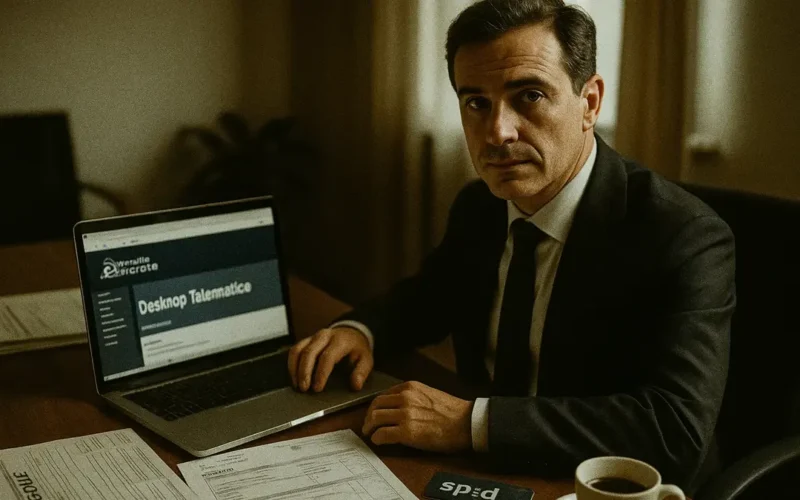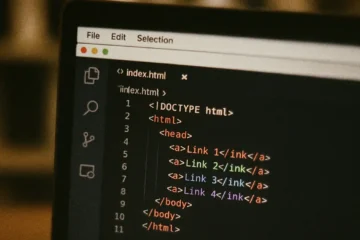1. Premessa: cos’è il Desktop Telematico e quando usarlo
Il Desktop Telematico è un’applicazione distribuita dall’Agenzia delle Entrate che funge da contenitore per tutte le applicazioni utili alla compilazione, controllo, autenticazione e trasmissione telematica dei modelli fiscali (dichiarazioni, comunicazioni, successioni, ecc.).
In particolare:
- Si scarica e installa sul proprio PC (disponibile per Windows, macOS, Linux).
- All’interno di esso si installano le applicazioni specifiche: ad esempio “Entratel”, “File Internet” oppure software di compilazione modelli Redditi, sia per persone fisiche che per altri soggetti.
- È pensato soprattutto per utenti abilitati all’invio telematico (professionisti, intermediari, soggetti con partita IVA), ma in alcuni casi può essere usato anche da contribuenti privati.
- È importante sottolineare che l’uso del Desktop Telematico comporta una gestione più “manuale” rispetto ad alternative “web” semplificate (ad esempio per i privati: modello precompilato, modalità WEB). Per alcune categorie il sistema “Web” può essere più immediato.
Pertanto, prima di procedere con l’utilizzo del Desktop Telematico, è opportuno valutare se il proprio caso rientra fra quelli che ne richiedono l’uso (ad esempio invio di modelli complessi, soggetti obbligati, intermediari) oppure se si può utilizzare una modalità più semplice.
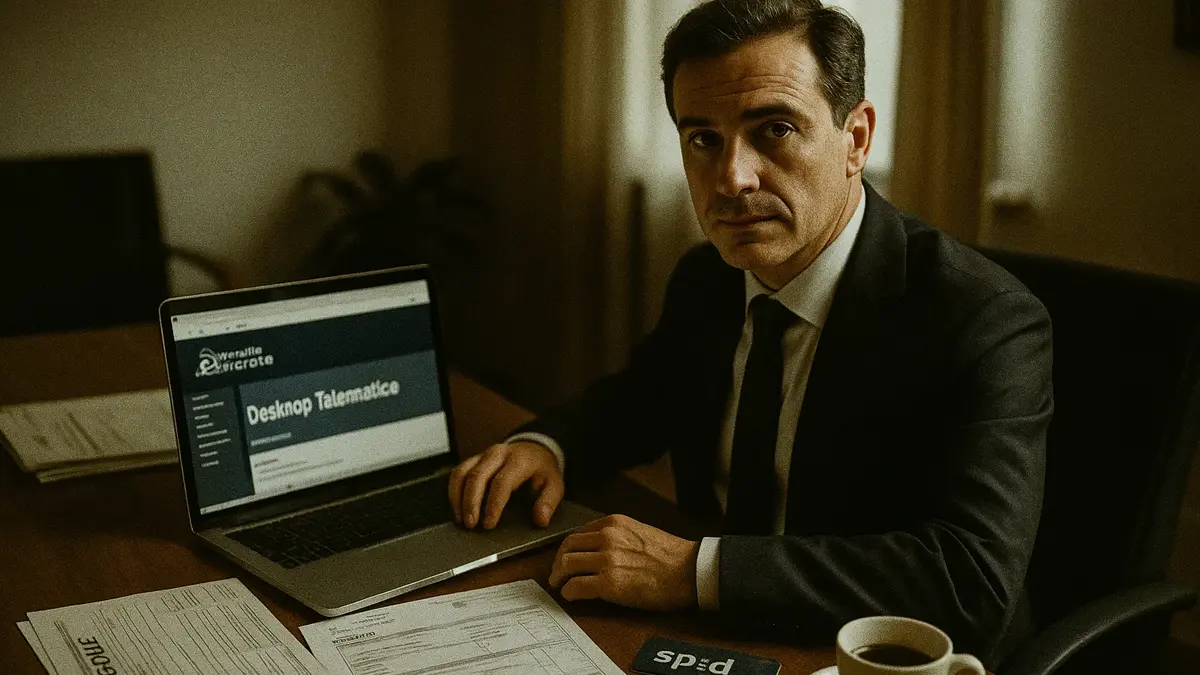
2. Requisiti tecnici e preliminari
2.1 Requisiti software/hardware
- Occorre scaricare l’eseguibile dal portale dei Servizi Telematici dell’Agenzia.
- Il file è firmato digitalmente o verificabile tramite “hash” per garantire origine e integrità.
- Occorre installare Java Virtual Machine (JVM) versione compatibile: ad esempio per Windows 11, JVM 1.11 o superiore; per sistemi più datati JVM 1.8 o superiore.
- Per macOS o Linux possono esserci utility dedicate (“FixDTmac64.zip” per macOS nel caso).
- Il software supporta la gestione multi‑utenza: più operatori possono usare la stessa postazione con creazione di profili distinti.
2.2 Credenziali e abilitazioni
- Per accedere ai servizi telematici dell’Agenzia è necessario un’identificazione sicura: sistemi validi includono lo SPID, la Carta d’Identità Elettronica (CIE) o la Carta Nazionale dei Servizi (CNS). Geo Network
- Le credenziali “Fisconline/Entratel” sono ancora operative ma non vengono rilasciate nuove da una certa data.
- L’utente deve essere abilitato al servizio telematico di presentazione dei documenti nell’area riservata dell’Agenzia.
2.3 Conoscenza del modello da inviare
- Prima di procedere con l’invio, è necessario aver compilato la dichiarazione (modello Modello Redditi PF, oppure altra dichiarazione a seconda del soggetto) oppure aver predisposto il file in formato telematico conforme.
- È necessario aver effettuato il controllo del file tramite il software messo a disposizione, per segnalare eventuali errori/avvisi.
- In sintesi: compilazione → controllo → preparazione file da inviare → autenticazione/invio → ricevuta.
3. Procedura passo‑a‑passo per l’invio con Desktop Telematico
Segue uno schema operativo dettagliato, ad uso professionisti/intermediari, per l’invio della dichiarazione dei redditi tramite Desktop Telematico.
- Desktop telematico non si aggiorna peer not authenticated
- Desktop telematico su Mac: installazione e configurazione
- I migliori servizi di assistenza Desktop Telematico (gratuiti e a pagamento)
Step 1: installazione del Desktop Telematico
- Collegarsi al portale dei Servizi Telematici dell’Agenzia.
- Scaricare l’eseguibile della versione più aggiornata (es. versione 1.2.0 del 13/03/2024 come indicato).
- Verificare le istruzioni per l’installazione e la disinstallazione. In caso di errori (ad esempio “LaunchAnywhere – Errore di Windows 3”), seguire le istruzioni presenti nelle note.
- Una volta installato, avviare l’applicazione e, se necessario, selezionare o creare l’area di lavoro dell’utente (identificativo utente + password).
- Verificare che l’auto‑aggiornamento sia attivo: in successive attivazioni dell’applicazione provvederà a scaricare eventuali aggiornamenti delle componenti.
Step 2: installazione moduli applicativi
- All’interno del Desktop Telematico, procedere a scaricare (dal menù “Applicazioni” o “Area applicazioni”) moduli quali:
- “Entratel” (ove previsto)
- “File Internet” per la modalità Fisconline/privati/intermediari.
- Software di compilazione modelli: ad esempio “Redditi PF Online” o altro software conforme. Infoprecompilata
- Verificare che i moduli siano aggiornati (di solito l’app provvede all’aggiornamento automatico).
Step 3: compilazione del modello
- Utilizzare il software di compilazione scelto per inserire tutti i dati richiesti: redditi, oneri, detrazioni, situazione familiare, ecc.
- In alternativa, se il modello è stato già predisposto da altro software, assicurarsi che sia conforme alle specifiche telematiche dell’Agenzia.
- Salvare il file in una posizione nota sul PC, che servirà al passo successivo.
Step 4: controllo del file
- Dal Desktop Telematico, avviare l’applicazione di controllo (ad esempio “File Internet” > “Controlla file” nel menu).
- Selezionare il file predisposto e il software eseguirà un controllo logico/formale sui dati e sulla conformità al tracciato telematico. Eventuali errori o avvisi devono essere visualizzati.
- Se il file risulta conforme, l’applicazione produrrà un file “controllato” con estensione .dcm (o altra estensione prevista) nella cartella “controllati”.
- È opportuno stampare o salvare la schermata di controllo per eventuali verifiche interne o audit.
Step 5: autenticazione e preparazione all’invio
- Dopo il controllo, sempre tramite “File Internet” o modulo equivalente, selezionare “Prepara file” o “Autentica file” per generare il file finale pronto all’invio (spesso con estensione .ccf o .dcm a seconda del caso).
- In tal processo può essere richiesto di inserire: codice fiscale del soggetto trasmittente, PIN o credenziali secondo la modalità di accesso (SPID/CIE/CNS) o, in passato, PIN Fisconline. Danea
- Verificare che il file autentico sia collocato nella cartella “inviabili” o “trasmissione”.
Step 6: invio della dichiarazione
- Accedere al portale dei Servizi Telematici dell’Agenzia nella sezione “Servizi per – Invio”.
- Selezionare “Invio file predisposti” o funzione equivalente. Allegare il file che è stato prodotto e autenticato.
- Confermare ed inviare. A questo punto il sistema restituisce una pagina di conferma con il protocollo di trasmissione attribuito. Va chiarito che il protocollo indica solo che il file è stato ricevuto, non che sia stato accettato.
- Annotare il numero di protocollo e, se possibile, salvarne copia.
Step 7: verifica delle ricevute e stato trasmissione
- Sempre nel portale, accedere alla sezione “Ricevute” o “Visualizza esiti” nella propria area riservata. Agenzia delle Entrate Telematica
- Se la dichiarazione è acquisita regolarmente, verrà generata una comunicazione di “avvenuta presentazione”. In caso di errori gravi, il sistema genera una comunicazione di scarto. È importante scaricare la ricevuta e conservarla. Agenzia delle Entrate
- Conservare la copia in archivio digitale e/o cartaceo per il contribuente o per eventuale verifica da parte dell’Agenzia.
4. Considerazioni speciali per la dichiarazione dei redditi
4.1 Soggetti e modelli
- Il procedimento appena descritto si applica generalmente per i modelli di dichiarazione dei redditi (es. Redditi PF, Redditi SP, ecc) e altre comunicazioni che richiedono invio telematico.
- Per i contribuenti che possono avvalersi del modello Modello 730 o della modalità “Web”, l’uso del Desktop Telematico potrebbe non essere obbligatorio. In molti casi si utilizza la modalità web o tramite intermediario.
- È importante verificare se il contribuente rientra nelle categorie obbligate all’uso del programma di compilazione e trasmissione tramite Desktop Telematico (ad esempio imprese, professionisti con determinati redditi, contribuenti ISA, ecc).
4.2 Scadenze
- Le scadenze per la presentazione della dichiarazione variano in base al modello e alla categoria di soggetto (persone fisiche, società, enti non commerciali). Si consiglia di consultare ogni anno il calendario fiscale dell’Agenzia delle Entrate.
- In caso di trasmissione in ritardo, occorre valutare sanzioni e interessi applicabili.
4.3 Errori e integrative/correttive
- Se dopo l’invio si rilevano errori, è possibile presentare una dichiarazione integrativa o correttiva nei termini previsti. Il Desktop Telematico può essere utilizzato anche per questo scopo, a condizione di seguire la procedura specifica per l’integrazione o la correzione.
- È fondamentale conservare le ricevute di invio e le ricevute di eventuali integrative.
4.4 Versamento delle imposte risultanti
- Dopo l’invio della dichiarazione, se ne derivano imposte a debito, queste vanno versate tramite modello F24 (o altro modello specifico) entro la scadenza fissata.
- Per i contribuenti che utilizzano l’invio telematico tramite Desktop Telematico, spesso l’intermediario o professionista fornisce anche supporto al versamento F24.
5. Vantaggi e criticità dell’utilizzo del Desktop Telematico
Vantaggi
- Elevata flessibilità: adatto a modelli complessi o a situazioni che richiedono funzioni avanzate (trasmissione massiva, intermediari, società multiple).
- Compatibilità multi‑utente: utile in studi professionali dove più operatori utilizzano la stessa postazione. Agenzia delle Entrate Telematica
- Aggiornamenti automatizzati: l’applicazione controlla ed installa aggiornamenti dei moduli.
- Controllo rigoroso del file: la verifica preventiva riduce il rischio di scarti o errori formali.
Criticità
- Richiede un minimo di competenza tecnica: installazione software, gestione file, procedure di controllo, autentificazione.
- Richiede attenzione all’ambiente informatico (versioni Java, compatibilità OS, aggiornamenti).
- Non è sempre la soluzione più semplice/per i privati: per alcuni contribuenti la modalità “Web” può essere più agevole.
- Ogni errore nella fase di autenticazione o invio può comportare tempo e rischio di scarto: ad esempio il file deve essere “autenticato” prima dell’invio. Agenzia delle Entrate
6. Consigli operativi e best‑practice
- Verificare sempre prima dell’invio che sia installata l’ultima versione del software Desktop Telematico e di tutti i moduli applicativi.
- Prima di inviare, effettuare un test di invio o di controllo su modello di prova nel caso di primo utilizzo o nuovi modelli.
- Salvare in una cartella dedicata tutti i file generati (modello, file controllato .dcm/.ccf, documentazione ricevuta, protocollo).
- Predisporre un sistema di backup: in ambiente studio o intermediario, gestire cartelle separate per ciascun cliente, evitare sovrascritture.
- Tenere aggiornata la documentazione interna: istruzioni operative, checklist, versioni software utilizzate.
- In caso di dubbi (modello, quadro reddituale, opzione regime fiscale, ecc), si consiglia di rivolgersi a un professionista (commercialista, consulente fiscale). L’utilizzo del Desktop Telematico non esime dalla responsabilità di verificare la correttezza dei dati inseriti.
- Controllare dopo qualche tempo l’area “Ricevute”: anche se appare il protocollo, occorre che arrivi la ricevuta di “avvenuta presentazione”. Se risulta scarto, correggere e reinviare nei tempi utili.
- Archiviare digitalmente e, se richiesto, in formato cartaceo la ricevuta per ciascun invio effettuato, tenendo conto delle norme sulla conservazione dei documenti.
7. Esempio sintetico di flusso operativo
Per rendere più concreto il processo, ecco un esempio schematico:
- Scarico e installazione Desktop Telematico → creazione area utente.
- Installazione moduli “File Internet” + “Redditi PF Online” (o altro software).
- Compilazione modello Redditi PF con dati del cliente.
- Salvataggio del file (es. “Redditi2024_CodFiscCliente.xml”).
- Avvio “File Internet” → Controlla file → selezione “Redditi2024_CodFiscCliente.xml” → generazione file “Redditi2024_CodFiscCliente.dcm”.
- Autenticazione: “Prepara file” → generazione file “Redditi2024_CodFiscCliente.ccf” (o altro estensione) pronto per invio.
- Accesso all’area riservata dell’Agenzia → sezione “Invio” → allega “Redditi2024_CodFiscCliente.ccf” → invia → ricezione protocollo: ad esempio “RT2024/000123456”.
- Dopo qualche tempo: accesso “Ricevute” → verifica “avvenuta presentazione” → scarica e archivia ricevuta.
- Procedi con il versamento F24 se dal modello risulta debito.
- Conservazione della documentazione e controllo periodico.
8. Conclusione
L’utilizzo del Desktop Telematico per l’invio della dichiarazione dei redditi rappresenta una modalità robusta e professionale, particolarmente adatta a soggetti che operano come intermediari, professionisti o imprese con esigenze complesse di invio telematico. Tuttavia, richiede un minimo di familiarità con strumenti informatici, attenzione ai requisiti tecnici e al processo di controllo/invio.
Per i contribuenti più semplici, potrebbe risultare più efficace una modalità “Web” messa a disposizione dall’Agenzia, ma per chi ha frequenti invii o più clienti, il Desktop Telematico resta la scelta standard.
Si consiglia quindi di adottare una procedura interna che preveda tutti gli step descritti (installazione, compilazione, controllo, autenticazione, invio, verifica ricevuta, archiviazione) e di mantenere sempre aggiornati i software e le istruzioni operative.
Ricordo infine che questo articolo ha scopi informativi e di orientamento: prima dell’uso operativo si suggerisce di verificare la versione aggiornata delle istruzioni sul sito dell’Agenzia delle Entrate e, in caso di dubbi, di rivolgersi a un professionista abilitato.